5 großartige Screencasting-Apps für Mac
Screencasting ist eine Technik, mit der man jemandem leicht etwas beibringen kann. Sie können beispielsweise jemandem zeigen, wie etwas auf seinem Computer erledigt werden kann oder wie Sie ein Netzwerkproblem beheben können. Warum auch immer Sie Screencast verwenden, stellen Sie sicher, dass Sie eine gute App verwenden, die Ihre Szenen richtig und in guter Qualität erfasst. Wenn Sie ein Mac-Benutzer sind, gibt es eine Reihe von Apps, die Sie für das Screencasting verwenden können.
1. QuickCast
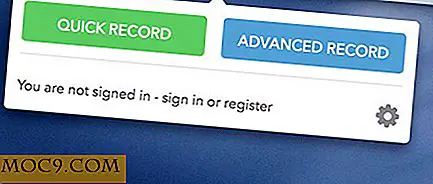
QuickCast ist eines der besten und einfachsten Tools, um den Bildschirm auf einem Mac zu erfassen. Mit seinen sehr einfach zu bedienenden Optionen können Sie in kürzester Zeit mit der Aufzeichnung Ihres Bildschirms beginnen. Sobald Sie mit der Aufnahme fertig sind, können Sie sie mit den QuickCast-URLs einfach mit Ihren Freunden teilen. Wenn die Aufnahme, die Sie gerade gemacht haben, nur ein paar Sekunden dauert, können Sie eine GIF-Version erstellen lassen, die Sie mit Ihren Freunden teilen möchten.
Es ist eine Statusleiste, die sich in der Statusleiste Ihres Mac befindet und von wo aus Sie sie bedienen können. Um die Aufnahme zu starten, klicken Sie einfach auf das App-Symbol und drücken Sie den "Quick Record" -Button. Nach fünf Sekunden beginnt die Aufnahme.
Die App ist kostenlos im App Store erhältlich.
2. Bänder: Screencast Sharing

Wenn es Ihnen nichts ausmacht, ein paar Dollar für eine Screencating-App auszugeben, dann ist Tapes genau das Richtige für Sie. Installieren Sie einfach die Anwendung auf Ihrem Computer und starten Sie die Aufnahme Ihres Bildschirms. Sie können einen Teil eines Bildschirms für die Aufnahme auswählen, und Sie können bis zu drei Minuten Video aufnehmen. Sobald ein Screencast fertig ist, wird er sofort hochgeladen und der Link zu diesem Video wird in Ihre Zwischenablage kopiert. Sie können es dann mit Ihren Freunden oder auf Ihren Social-Media-Profilen teilen.
Die App kostet 9, 99 $ und kann im App Store heruntergeladen werden.
3. ScreenFlow 5

ScreenFlow 5 ist nicht nur eine Screencasting-App. Es ist auch ein voll ausgestatteter Video-Editor. Nachdem Sie Ihren Screencast aufgenommen haben, können Sie ihn bearbeiten und Anmerkungen, Text usw. hinzufügen, damit Ihr Tutorial leichter nachvollzogen werden kann.
Die App kostet $ 99, 99 und ist für Profis geeignet. Sie können es aus dem App Store erhalten.
4. Voila

Willst du mehr als nur Screenshots machen? Voila kann Ihnen helfen, Ihren Bildschirm in hoher Qualität flexibel zu erfassen. Sie können den Bereich Ihres Bildschirms auswählen, den Sie mit Freihand- oder Formwerkzeugen aufnehmen möchten. Sobald Sie damit fertig sind, haben Sie eine Vielzahl von Werkzeugen, um Ihr Video zu dekorieren. Wenn Sie eine Reihe dieser Screencasts durchgeführt haben, kann es für Sie schwierig werden, diese Videos später zu finden. Die App kümmert sich darum für Sie. Es kennzeichnet die aufgenommenen Videos, damit Sie sie später leichter finden können. Es gibt also kein Hin und Her mehr für ein Video.
Es gibt eine kostenlose Testversion, die Sie herunterladen können, und die Vollversion kostet 14, 99 $.
5. RecordIt

RecordIt ist eine kleine App für Mac, mit der Sie Ihren Bildschirm aufnehmen und sogar in GIFs konvertieren können. Sobald Sie die App installiert haben, befindet sie sich in Ihrer Statusleiste und Sie sind nur einen Klick entfernt, um die Aufzeichnung zu starten. Im Einstellungsfenster in der App können Sie einige Einstellungen für die von Ihnen vorgenommenen Screencasts festlegen. Dadurch werden Ihre Videos so gestaltet, wie Sie es möchten.
Sie können die kostenlose Testversion herunterladen oder für die Pro-Version, die 29 $ kostet.
Fazit
Während es viele Screencast-Apps gibt, ist es schwierig, den für Ihre Bedürfnisse besten auszuwählen. Oben sind einige der besten, die wir für Sie ausgewählt haben. Überprüfen Sie sie und lassen Sie uns wissen, ob sie für Sie nützlich sind. Wenn Sie auf nützliche Screencast-Apps stoßen, die nicht in der oben genannten Liste enthalten sind, teilen Sie uns dies in den Kommentaren mit.







